En nuestros blogs anteriores hemos discutido sobre tantos errores, pero aquí en este blog vamos a tratar uno de los errores más frecuentes y es el código de error de escritorio EA 10005. Según los informes, los usuarios enfrentan este error cuando intente instalar el juego a través de la aplicación Xbox en lugar de la aplicación oficial de EA. Y se les solicita el mensaje de error mencionado anteriormente.
Algo salió mal…
EA Desktop encontró un error desconocido. Vuelva a intentarlo un poco más tarde.
Código de error: CE: 10005
Aunque el error es bastante fácil de abordar, no podemos negar el hecho de que el error es bastante molesto, por lo que teniendo en cuenta a los usuarios que están atascados con el error, estamos aquí con este blog y haremos todo lo posible para resolver sus problemas.
¿Qué causa el código de error de escritorio EA 10005?
Según los informes, los usuarios enfrentan el error mencionado anteriormente debido a muchos problemas, como una mala conexión a Internet, problemas con el servidor, interferencia del software antivirus y muchos más.
Pruebe estas correcciones para el código de error de escritorio EA 10005
Método 1: comprobar los servidores de EA
En el primer método, le sugerimos que verifique el estado del servidor EA porque si el servidor del juego no funciona, no tiene sentido seguir ningún método. Entonces, antes que nada, verifique el estado del servidor. Y si encuentra que el servidor está inactivo o en mantenimiento, espere hasta que el servidor vuelva a funcionar.
Método 2: reiniciar la aplicación
Si el servidor funciona absolutamente bien, debe probar los métodos de solución de problemas para superar el error. Y le sugerimos que reinicie la aplicación. Actualizará la aplicación y corregirá las fallas menores en la aplicación.
Método 3: verifique su conexión a Internet
Una de las principales razones para enfrentar el error mencionado anteriormente es una conexión a Internet deficiente o inestable. También le sugerimos que reinicie su enrutador; restablecerá la dirección IP y puede resolver el problema. También le aconsejaremos que se comunique con su ISP y luego verifique si los servicios de Internet están en línea o no.
Método 4: reiniciar desde el Administrador de tareas
En este método, le recomendamos que cierre la aplicación por completo utilizando el Administrador de tareas. Para hacerlo, puede seguir las siguientes pautas mencionadas:
Paso 1: en su teclado presione Ctrl + Shift + Esc
Paso 2: luego busque la aplicación y toque la tarea final
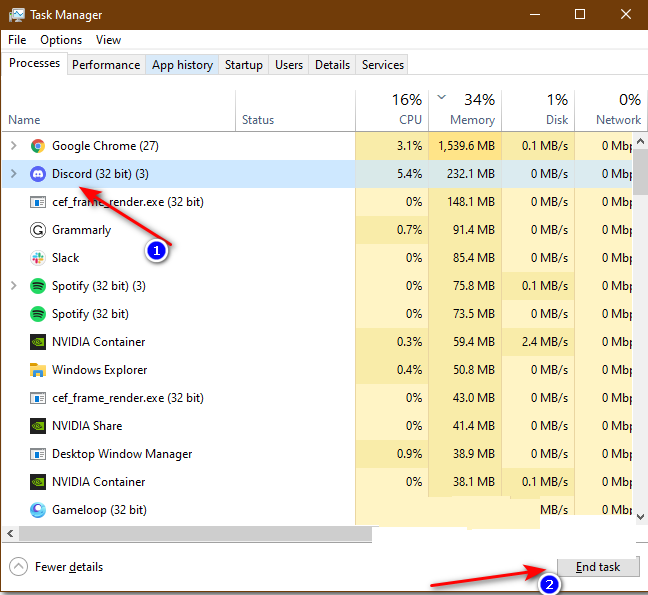
Paso 3: toca Finalizar tarea. Cerrará la aplicación.
Nota: Discord es solo para demostración; debe cerrar la aplicación de escritorio de EA
Método 5: Inicie sesión en una cuenta nueva
En este método, le sugerimos que inicie sesión en una nueva cuenta si no puede iniciar sesión en su cuenta personal. Las posibilidades son bastante mayores de que su cuenta tenga errores/fallas, por eso no se abre. Realizar este método asegurará que el lanzador esté funcionando y que no sea culpa del lanzador.
Pero si no tiene una cuenta nueva, puede registrarse para obtener una nueva. Y luego puede iniciar sesión con la nueva cuenta. Si esta táctica funciona, puede iniciar sesión en su sitio web y verificar qué está mal con su cuenta.
Método 6: cerrar el antivirus
El software antivirus es bastante esencial para que cualquier PC evite que el sistema sufra ataques de virus/malware. Y Windows tiene un software antivirus incorporado llamado Windows Defender. Pero varias veces sucede cuando este software supera la protección y evita que las aplicaciones se ejecuten, lo que genera varios errores. En tal escenario, debe deshabilitar temporalmente el antivirus para resolver el problema.
Método 7: crear otro usuario en Windows
Bueno, se sabe que uno puede crear múltiples usuarios en su PC. Y a veces ayuda a los usuarios porque un usuario nuevo no puede atascarse en ningún punto. Entonces, al crear un usuario nuevo, podemos abrir el iniciador de EA Desktop e intentar iniciar sesión allí.
Recuerde que no necesita instalar el iniciador nuevamente porque el iniciador está en una PC similar. Pero los íconos no estarán en el mismo lugar que estaban. Vaya a la ubicación del archivo y luego ejecútelo desde allí o, si lo desea, puede buscarlo en la barra de búsqueda.
Siga los pasos mencionados a continuación para crear un nuevo usuario:
Paso 1: en primer lugar, abra la configuración y toque Cuentas
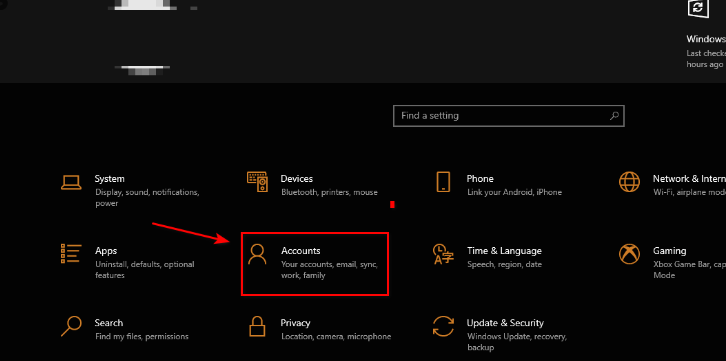
Paso 2: haga clic en Familia y otros usuarios toque Agregar a otra persona a esta computadora
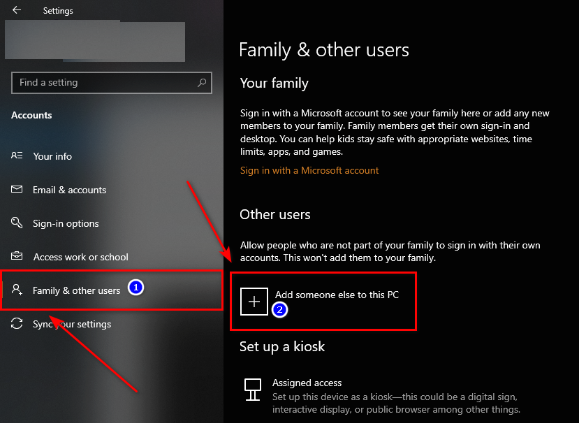
Paso 3: Aquí puede iniciar sesión en una cuenta existente para registrarse en una nueva.
Paso 4: luego inicie sesión con el nuevo usuario y abra la aplicación EA Desktop navegando hasta la ubicación del archivo o escribiéndolo en la barra de búsqueda.
Método 8: reinstalar Windows
Si ninguno de los métodos anteriores funciona para usted, puede intentar reinstalar Windows. Resolverá muchos problemas menores en el software. Así que puedes probar el tercer método.
Método 9: Póngase en contacto con el servicio de atención al cliente
En último lugar, le recomendaremos que se ponga en contacto con el servicio de atención al cliente si todavía tiene dificultades para solucionar el problema.
Solución instantánea para problemas de Windows
Aquí, en esta sección, le recomendamos encarecidamente que utilice una herramienta de reparación de PC que puede escanear los repositorios para reemplazar los archivos corruptos y faltantes. Esta herramienta es efectiva cuando el problema se origina debido a la corrupción del sistema. No solo escaneará su sistema a fondo, sino que también acelerará su PC para un mejor rendimiento.
⇑Obtenga la herramienta de reparación de PC⇓
Línea de fondo
Eso es todo sobre el código de error de escritorio de EA 10005. Espero que te haya gustado el blog y te haya sido útil para superar el error.